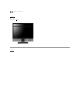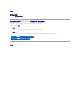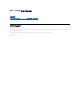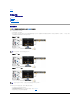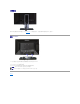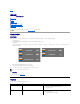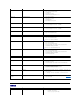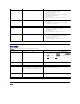Users Guide
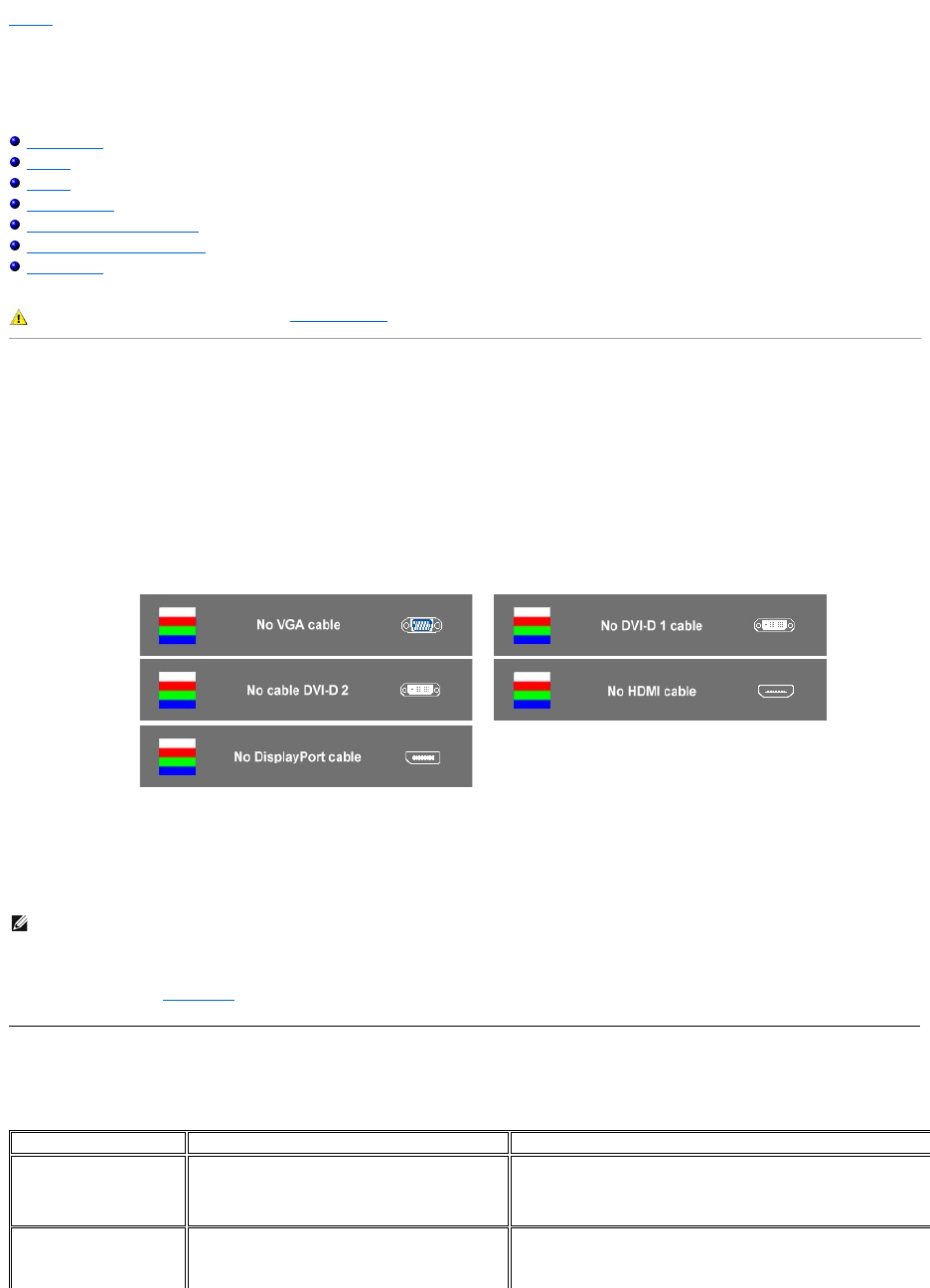
回到目录
排除故障
Dell™2709W平板显示器用户指南
特定的故障排除
常见问题
视频问题
特定于产品的问题
特定于通用串行总线 (USB) 的问题
Dell™Soundbar(可选)故障排除
读卡器故障排除
特定的故障排除
自检功能检查
此监视器提供自检功能,可以用于检查监视器是否工作正常。如果监视器和计算机连接正确但监视器屏幕不亮,请按照下列步骤进行监视器自检:
1. 关闭计算机和监视器。
2. 从计算机后部拔掉视频电缆。为确保自检操作正确,应拔掉计算机后部的模拟(蓝色连接器)电缆。
3. 打开监视器电源。
4. 如果在正常系统操作期间视频电缆断开或损坏,也会显示此框。
5. 关闭监视器并重新连接视频电缆;然后打开计算机和监视器的电源。
如果进行了以上操作后显示器仍然黑屏,请检查视频控制器和计算机,因为显示器工作正常。
OSD 警告信息
有关 OSD 的相关问题,请参阅OSD 警告信息
常见问题
下表中包括了有关您可能遇到的常见显示器问题的一般信息。
小心:在开始执行本部分的任何步骤之前,请按照“小心:安全注意事项”中的内容操作。
如果显示器不能感知视频信号,但显示器工作正常,则移动对话框(黑色背景)将出现在屏幕上。在自检模式下,电源指示灯仍呈蓝色。下面所示对话中的一个会连续滚动,具体情
形取决于所选的输入类型。
或
或
注:“复合”和“分量”视频模式下无法使用自检功能。
常见故障
现象
解决方法
无视频信号/电源 LED 灯不亮
无画面,显示器无任何显示
l 检查连接显示器与电脑的视频线是否已正确牢固连接。
l 用其他任何电气设备检查电源插座是否能正常使用。
l 确保电源键已完全按下。
无视频信号/电源 LED 灯亮
无画面或不亮
l 通过 OSD 增加亮度和对比度控制。
l 执行显示器自检功能。
l 检查视频线接口的针脚是否弯曲或折断。